移行の概要につきまして
・GmailをPOP受信からIMAP受信に変更される場合。
・以前から利用していたアカウントを、GmailのIMAP受信に変更される場合。
これらの場合に、旧アカウントのメールを、新しいメールアカウントに引き継ぐ方法です。
IMAP接続の設定がお済みでない場合は、先に
IMAPの設定を行なって下さい
。
受信トレイのメール移行
- Windows Live Mailを起動します。
-
移行元のアカウントの[受信トレイ]をクリックします。
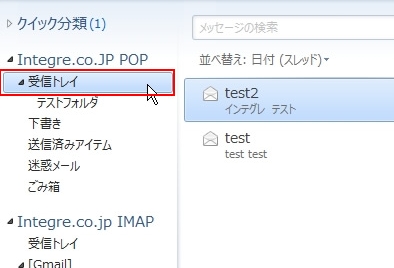
-
受信トレイのメールが表示されます。
すべてのメールを選択する場合は、いずれかのメールをクリックし、[CTRLキー]を押しながら[Aキー]を押します。
個別のメールを選択する場合は、移行するメールを選択します。
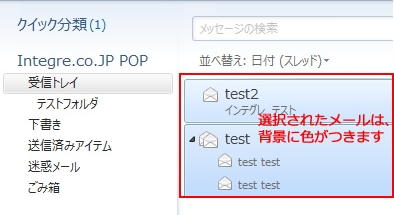
- [CTRLキー]を押したまま、選択されたメールにマウスカーソルを合わせます。
- その状態から、左クリックしたまま、移行先のアカウントの[受信トレイ]の上で、左クリックを離します(ドラッグ・アンド・ドロップ)。
-
[CTRLキー]を離します。
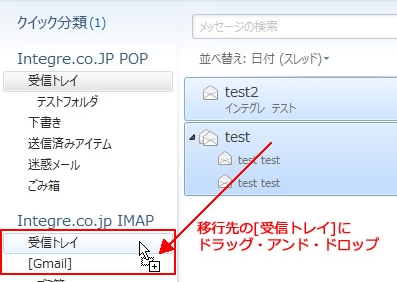
-
移行先のアカウントの[受信トレイ]をクリックし、メールがコピーされていることを確認します。
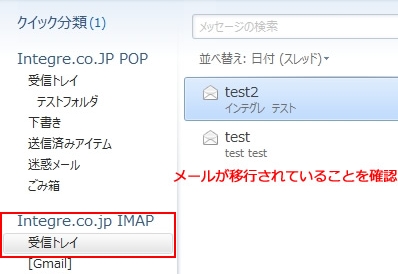
移行元のフォルダに保存されたメールの移行
移行先にフォルダ(Gmailのラベル)を作成し、メールを移行する手順です。
この例では、移行元にあるフォルダ「テストフォルダ」を移行先に作成し、移行元のテストフォルダ内のメールを、移行先のテストフォルダに保存します。
-
移行先のアカウントを右クリックし、[フォルダーの作成]を選びます。
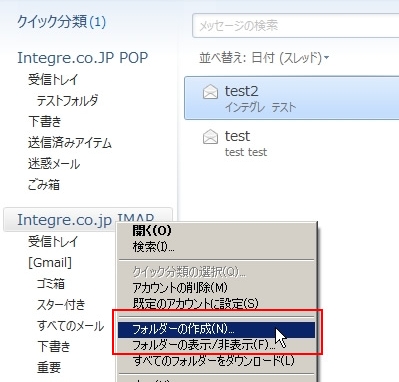
-
[フォルダー名]を入力して、[OK]を押します。
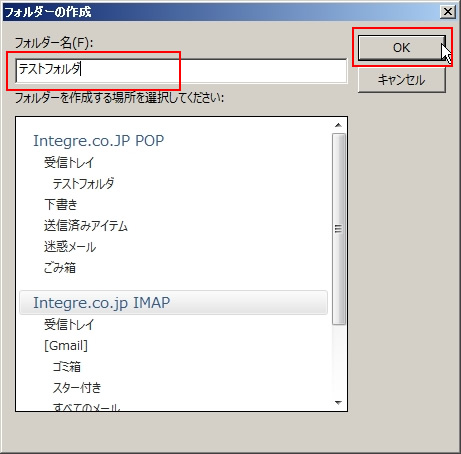
- 移行元アカウントのフォルダをクリックします。
-
受信トレイのメールの移行手順と同様に、移行するメールを選択し、
ドラッグ・アンド・ドロップで先程作成したフォルダに移行します。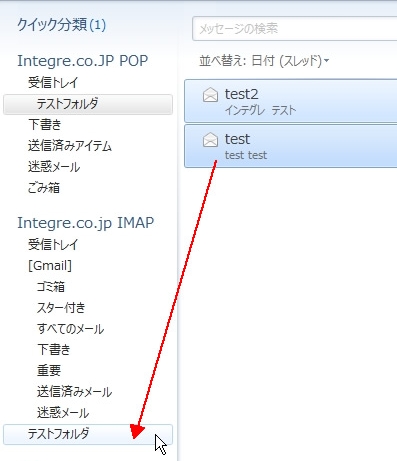
移行元のアカウントの削除
移行元のアカウントのメールが削除されてもよいか、必ずご確認のうえ実行して下さい。
- 移行元のアカウントを右クリックし、[アカウントの削除]を選びます。
- [はい]を選択します。